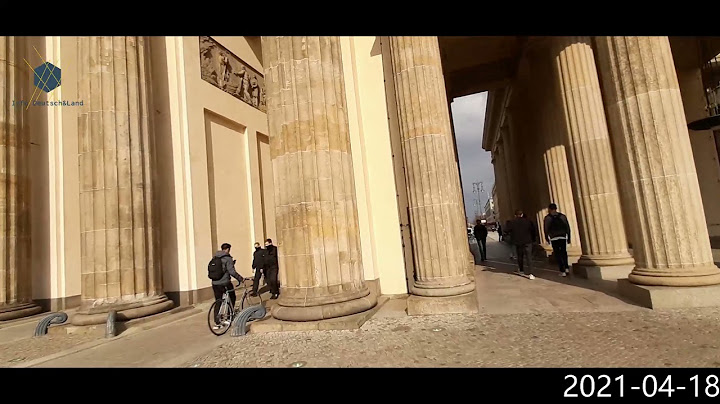Samsung A52s SIM-Kartenslot? Samsung A52s SD-Kartensteckplatz? Samsung Galaxy A52s Simkartentyp? Samsung Galaxy A52s Micro-SD-Kartenkapazität? Samsung Galaxy A52s SD-Kartengröße? Hat das Samsung A52s einen SD-Kartensteckplatz? Samsung A52s SIM-Kartenfach? Show
Zum Einlegen einer neuen Sim-Karte in Ihre Samsung Galaxy A52s Smartphone, stellen Sie sicher, dass Sie Ihr Telefon ausschalten. Ja, das Einlegen einer Sim-Karte in Ihr Gerät, wenn es nicht ausgeschaltet ist, kann Ihr Telefon beschädigen. Führen Sie die folgenden Schritte aus, um eine SIM-Karte in Ihr einzulegen Samsung A52s.  Schritt 1: Stellen Sie sicher, dass Sie Ihr Gerät ausschalten. Schritt 2: Dann von der linken unteren Kante des Geräts (Display nach oben), entfernen Sie einfach das Kartenfach und führen Sie dann einen der folgenden Schritte aus: Inhalt
So legen Sie die SIM-Karte ein:Stellen Sie sicher, dass die Goldkontakte nach oben zeigen, dann drücken Sie auf die Karte, damit sie einrastet. So entfernen Sie die SIM-Karte:Wenn das SIM-Fach entfernt wird, Heben Sie die SIM-Karte aus dem Fach. Samsung Galaxy A52s SIM-KartentypSamsung A52s unterstützt zwei SIM-Karten im Nano-Format. Samsung Galaxy A52s Micro-SD-KartenkapazitätDas Samsung Galaxy A52s unterstützt Micro-SD-Karten und Sie können es auf bis zu 256 GB erweitern. So legen Sie eine Micro-SD-Karte in Samsung A52s einSchritt 1: Führen Sie den Auswurfstift in das Loch am Fach ein, um das Fach zu lösen. Schritt 2: Ziehen Sie das Fach vorsichtig aus dem Fachschlitz heraus. Schritt 3: Legen Sie nun die MicroSD-Karte mit den goldfarbenen Kontakten nach unten auf das Fach. Schritt 4: Drücken Sie die MicroSD-Karte vorsichtig in das Fach, um sie zu sichern. Schritt 5: Setzen Sie das Fach schließlich wieder in den Fachschlitz ein. Hinweis: Stellen Sie immer sicher, dass die Fach trocken ist, bevor Sie es in Ihr Gerät einsetzen. So funktioniert die Dual-SIM-Karte der USA auf dem Samsung A52sNun die Samsung Kommt mit einem Dual-SIM-Kartenfach. Dieses Fach bietet Platz für zwei Nano-SIM-Karten. Arten von SIM-Kartenfächern auf Samsung-GerätenGrundsätzlich gibt es drei Arten von SIM-Kartenfächern und dazu gehören:
Ein Hybrid-SIM-Kartenfach kann Nehmen Sie entweder eine zweite SIM-Karte oder eine microSD-Karte für erweiterbaren Speicher. So haben Sie die Flexibilität, zwischen einer zweiten SIM-Karte oder zusätzlichem Speicher zu wählen. Um zu überprüfen, welche Art von SIM-Kartenfach auf Ihrem Samsung-Gerät vorhanden ist, Entferne den SIM-Kartenhalter und schaue nach. Nun, wenn es heißt SIM2 Es ist eine Dual-SIM, wenn es sagt SIM2 \ microSD es ist ein hybrid. So aktivieren / aktivieren Sie zweite SIM-KartenWenn beide SIM-Karten aktiviert sind, können Sie Anrufe und Nachrichten auf beiden Karten empfangen. Sie dürfen jedoch keine neuen Anrufe gleichzeitig auf beiden SIM-Karten empfangen. Führen Sie die folgenden Schritte aus, um die SIM-Karte zu wechseln. Schritt 1: Gehen Sie zu Einstellungen Tippen Sie dann auf Verbindungen Schritt 2: Zylinderkopfschrauben SIM-Karten-Manager Schritt 3: Tippen Sie auf die SIM-Karte, die Sie aktivieren möchten Schritt 4: Tippen Sie auf den Schalter, um die SIM-Karte zu aktivieren Schritt 5: Zylinderkopfschrauben Name, geben Sie den Namen ein, den Sie dieser SIM-Karte geben möchten, und tippen Sie auf Fertig. So wechseln Sie zwischen der SIM-Karte auf Samsung A52sSobald Sie eine Dual-SIM-Karte auf Ihrem Gerät aktiviert haben, können Sie einfach zwischen der Verwendung wechseln das Quick Panel oder über das Einstellungsmenü. Schritt 1: Streichen Sie vom oberen Bildschirmrand nach unten, um das Schnellbedienfeld anzuzeigen Schritt 2: Zylinderkopfschrauben Anrufe, Textnachrichten, or Mobile Daten Schritt 3: Tippen Sie auf die SIM-Karte, zu der Sie wechseln möchten Wechseln Sie die SIM-Karten über die EinstellungSchritt 1: Öffnen Sie die Einstellungen App, und tippe auf Verbindungen Schritt 2: Zylinderkopfschrauben SIM-Karten-Manager Schritt 3: Zylinderkopfschrauben Anrufe, Textnachrichten, or Mobile Daten Schritt 4: Tippen Sie auf die SIM Karte zu denen Sie wechseln möchten. Das Samsung Galaxy A52s ist ein ordentliches Smartphone, das mit einer Auflösung von gesegnet ist 1080 x 2400 Pixel bieten eine große Bildschirmdiagonale von 6.5 Zoll unter einem Super AMOLED-Panel. Das Mobilteil verfügt über einen Qualcomm Snapdragon 778G 5G-Chipsatz und läuft auf Android 11 OS mit einem eingebauten Speicher von 128 GB 6 GB RAM, 128 GB 8 GB RAM, 256 GB 8 GB RAM und vielem mehr. Kann man in das A52 eine Speicherkarte einlegen?Du kannst den Speicher deines Handys jedoch mit einer microSD-Karte erweitern. Dies ist eine Speicherkarte, die Du in das Fach deiner zweiten SIM-Karte einsetzen kannst. Das hat leider zur Folge, dass Du nur noch eine SIM-Karte verwenden kannst. Alternativ kannst Du auch auf einen Cloud-Speicher zurückgreifen.
Welche SD128GB microSDXC Speicherkarte (A1, V30, U3) für Samsung Galaxy A52.
Wo ist die Speicherkarte bei Samsung A52?Öffnen Sie mit dem Entnahmewerkzeug den SIM- und SD-Kartenhalter an der Oberseite des Samsung Galaxy A52.
Wo lege ich die SDBevor Du eine SD-Karte in das Gerät einsetzt, solltest Du das Handy ausschalten. Anschließend schiebst Du die Speicherkarte in den dafür vorgesehenen Slot – in einigen Fällen musst Du dazu ein bestimmtes Kartenfach oder eine hintere Abdeckung öffnen. Steckt das Medium im Smartphone, schließt Du die Abdeckung wieder.
|

zusammenhängende Posts
Werbung
NEUESTEN NACHRICHTEN
Werbung
Populer
Werbung

Urheberrechte © © 2024 nguoilontuoi Inc.